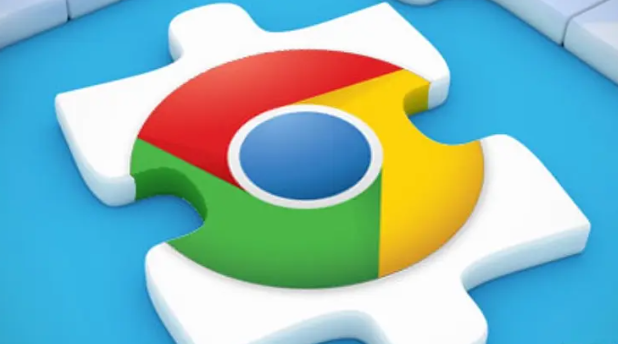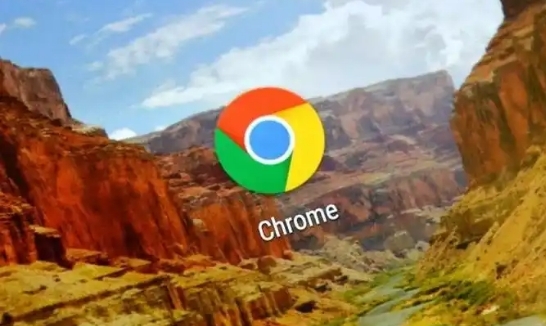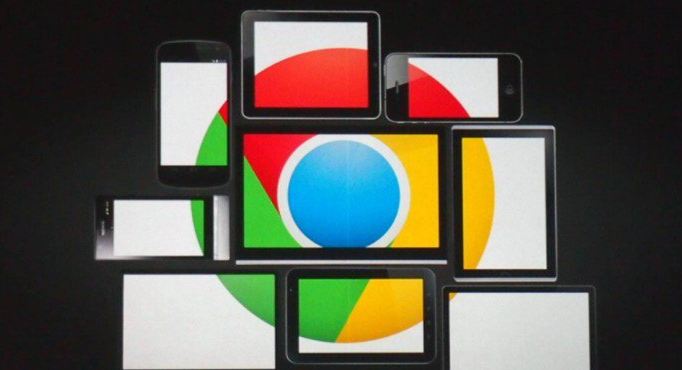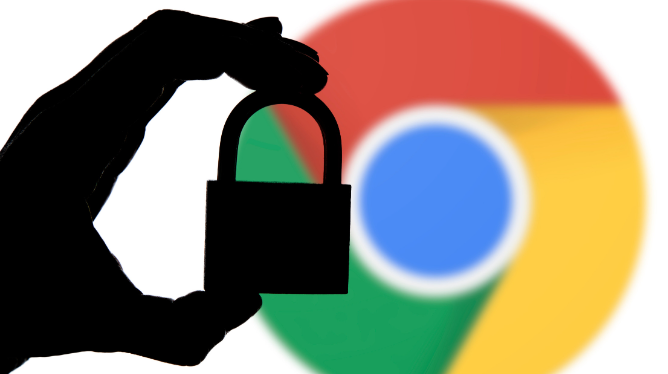详情介绍
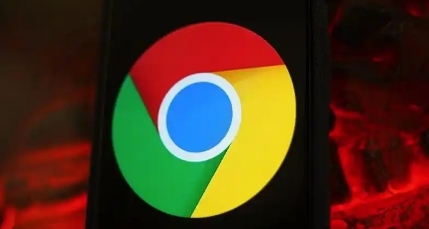
一、调整文本大小和字体
1. 改变文本大小:如果网页上的文本过小或过大,会影响阅读体验。在Google浏览器中,可以通过菜单中的“设置”选项,找到“外观”部分,在“字体大小”下拉菜单中选择合适的字号。同时,也可以使用快捷键“Ctrl +”(Windows/Linux)或“Command +”(Mac)来快速增大文本,“Ctrl -”或“Command -”来快速减小文本。
2. 更换字体:当默认字体不符合个人喜好时,可以在浏览器的设置中进行更改。在“设置”->“外观”->“自定义字体”中,可以选择不同的字体类型、大小和样式。不过需要注意的是,一些网页可能有自己指定的字体,此时浏览器会优先使用网页设置的字体。
二、优化图片显示
1. 启用图像懒加载:图像懒加载是一种提高网页加载速度的技术,同时也能改善图片显示效果。当页面初始加载时,只加载用户可视区域内的图片,滚动页面时再加载其他图片。在Chrome浏览器中,可以使用相关的扩展程序来实现图像懒加载功能,如“Lazy Load for Images”等。安装扩展程序后,根据其提示进行简单设置,即可开启懒加载功能。
2. 优化图片格式和大小:合适的图片格式和大小对于网页显示效果至关重要。对于色彩丰富的照片,JPEG格式通常是较好的选择;而对于图标、透明图像等,PNG格式更合适。此外,还可以考虑使用WebP格式,它在保证画质的同时能减小文件大小。在保存图片时,可以根据需要调整图片的分辨率和质量,以找到最佳的平衡点。
三、调整页面布局和颜色
1. 更改主题:Google浏览器提供了多种主题可供选择,不同的主题可以改变浏览器的外观,包括页面的背景颜色、文字颜色等。在浏览器的设置中,可以找到“主题”选项,选择自己喜欢的主题来改变页面的整体风格。此外,还可以安装一些第三方的主题扩展程序,获取更多的主题选择。
2. 调整页面缩放比例:如果网页的页面布局不合适,可以通过调整页面缩放比例来改善显示效果。在浏览器的菜单中选择“缩放”选项,或者使用快捷键“Ctrl + +”(放大)和“Ctrl + -”(缩小)来调整页面的大小。同时,一些网页也提供了自带的页面缩放功能,方便用户根据自己的需求进行调整。
四、清除缓存和Cookies
1. 清除缓存:随着时间的推移,浏览器缓存可能会积累大量的临时文件,这可能会导致网页显示异常。定期清除缓存可以解决这些问题。在Google浏览器中,可以在菜单中找到“更多工具”->“清除浏览数据”选项,选择要清除的缓存类型和时间范围,然后点击“清除数据”按钮即可完成缓存的清除。
2. 管理Cookies:Cookies是网站存储在用户计算机上的一些小文件,用于记录用户的偏好和登录信息等。然而,过多的Cookies也可能会影响网页的加载速度和显示效果。在浏览器的设置中,可以找到“隐私和安全”->“Cookies 和其他网站数据”选项,选择“删除所有Cookies”,并可以根据需要选择是否阻止第三方Cookies的设置。
总之,通过以上方法,可以有效地通过Google浏览器提高网页显示效果,让浏览网页成为一种更加愉悦的体验。